
Owen Little
0
1495
234
Apple's App Store jednostavna je usluga na površini. Ipak, ima puno više od toga samo prijaviti se s Apple ID-om i pružiti kreditnu karticu.
Možete pristupiti nizu postavki kako biste poboljšali doživljaj App Store-a. One se kreću od osnovnih, poput pregleda povijesti kupnje i otkupa poklon kartica, do naprednijih, poput promjene podataka o plaćanju i pretplate. Uronimo unutra.
Osnovni detalji računa u App Storeu
U bilo kojem trenutku želite pristupiti pojedinostima vašeg računa App Store u aplikaciji, dodirnite ikonu vašeg profila u gornjem desnom kutu (bulseye na slici ispod).
Na Račun stranici, možete vidjeti sve aplikacije koje imate kupljen, koji uključuje i plaćene i besplatne aplikacije. Povijest vaše kupovine uključuje svaku aplikaciju koju ste ikada dodali na svoje uređaje, bez obzira je li instalirana ili ne.
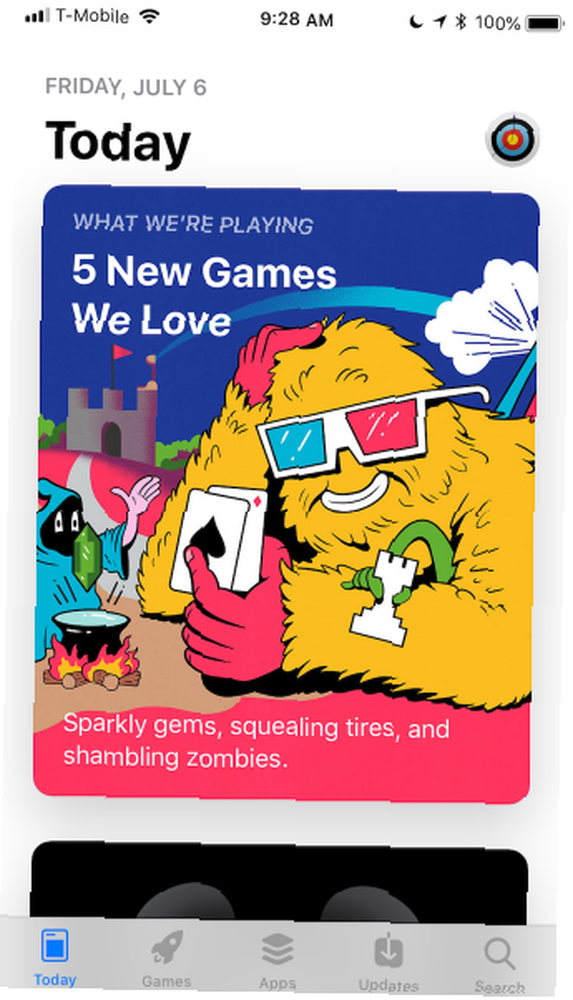
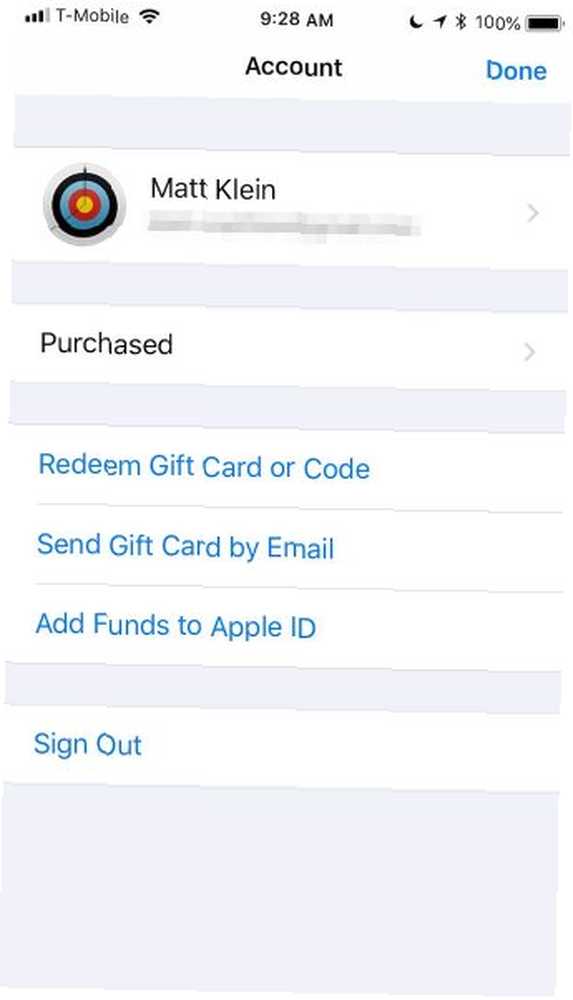
Ako pokušavate pronaći instaliranu aplikaciju, a zatim je deinstalirali, možete je malo suziti odabirom Ne na ovom iPhoneu.
Da biste u svojoj kupljenoj povijesti sakrili bilo šta, prevucite prstom po lijevoj strani i vidjet ćete crveno Sakriti dugme. Jednom kada sakrijete aplikaciju, nećete je moći vidjeti u povijesti kupovine ako je ne otkrijete u Postavkama App Store-a.
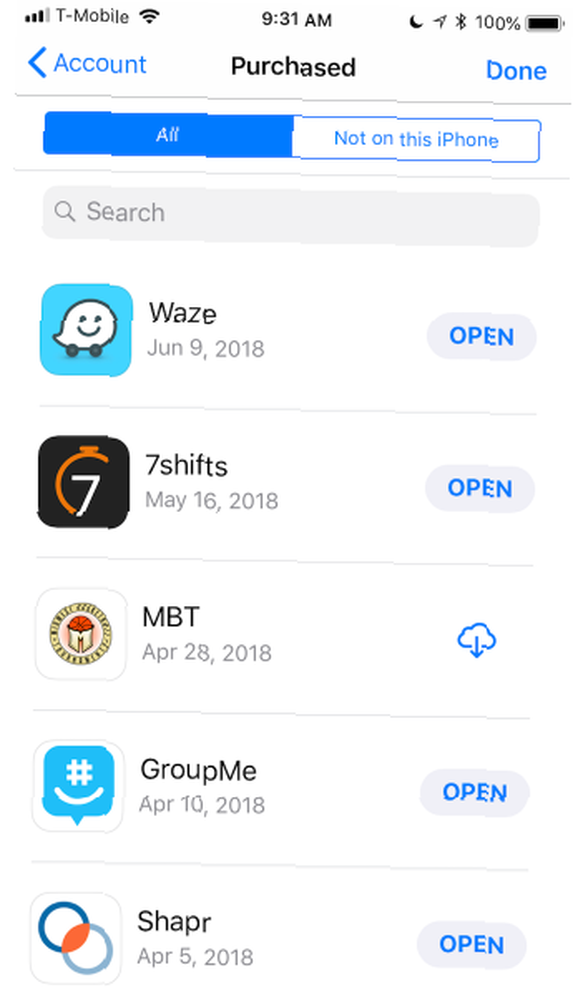
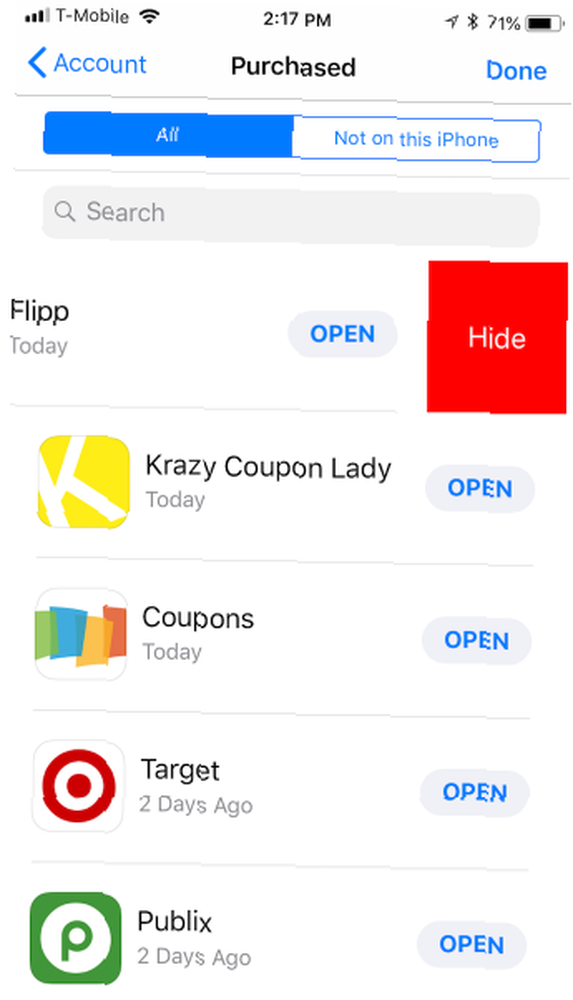
Stranica Računa također će vam omogućiti da lako iskoristite poklon kartice ili kodove Sve što trebate znati o Apple iTunes poklon karticama Sve što trebate znati o Apple iTunes poklon karticama Imate svoju prvu iTunes poklon karticu i niste sigurni kako to funkcionira? Evo nekoliko jednostavnih odgovora na uobičajena pitanja. , slati darovne kartice drugima e-poštom i dodavati sredstva u svoj Apple ID kako biste mogli kupiti aplikacije, glazbu i još mnogo toga.
Razumijevanje postavki računa App Store
Za pristup Postavke računa, dodirnite svoje ime pri vrhu App Store-a Račun zaslon. Trebat ćete unijeti svoj pristupni kôd ili upotrijebiti Touch ID (ili FaceID) za provjeru autentičnosti.
Ako želite urediti svoj Apple ID, preusmjerit će vas na appleid.apple.com. Tamo ćete se morati prijaviti sa svojim Apple ID-om, lozinkom i dvofaktornim kodom provjere autentičnosti Kako zaštititi svoj Apple račun dvofaktornom autentifikacijom Kako zaštititi svoj Apple račun dvofaktornom autentifikacijom Apple dvofaktorna provjera autentičnosti omogućuje vam da zaštitite svoj Apple ID pomoću iOS uređaja ili Maca. Evo kako to postaviti i osigurati da se ne zatvorite. , ako je potrebno.
Dodavanje, uređivanje i uklanjanje načina plaćanja
Ako išta želite kupiti preko App Store-a ili iTunes-a, trebat će vam način plaćanja. Možete dodati, urediti ili ukloniti kreditnu karticu ili PayPal račun putem Informacije o plaćanju.
Apple neće naplatiti vašu karticu dok stvarno ne izvršite kupnju; jednostavno se pohranjuje u slučaju da vam zatreba. Ako želite ukloniti svoj način plaćanja, možete odabrati nijedan.
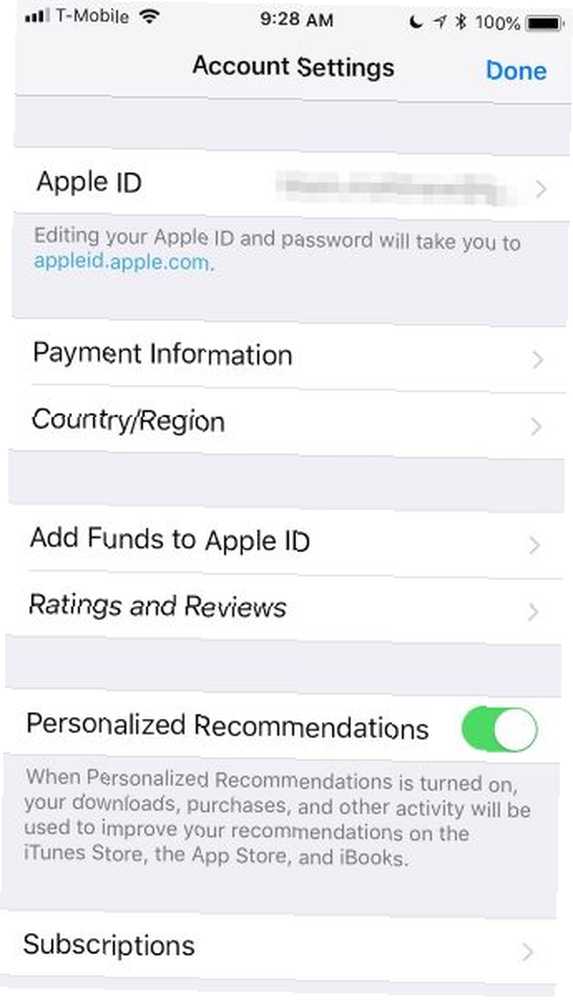
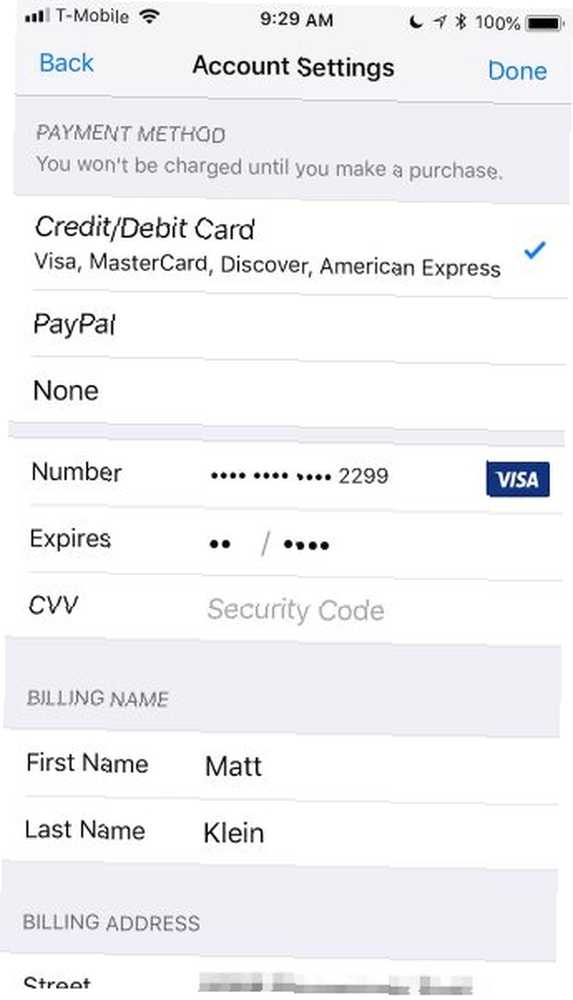
Ispod podataka o plaćanju možete promijeniti državu ili regiju App Store-a. Ne mijenjajte iTunes Media ili App Store dok ovo ne pročitate. Ne mijenjajte iTunes Media ili App Store dok ne pročitate ovo što se događa kada se zakoni i pravila se ne mogu držati korak s našim načinima postavljanja mlaznice? Ako ste ikad pokušali prebaciti iz jednog App Store u drugi, imat ćete prilično dobru ideju. , Ako se preselite u novu regiju ili lokalitet, trebat će vam da odgovara vašoj adresi.
Uklanjanje recenzija aplikacija i upravljanje pretplatama
Jeste li ostavili ocjene i kritike za određene aplikacije? Ako je to slučaj, možete ukloniti tu ocjenu ili recenziju kasnije. Na primjer, ako je ažuriranje aplikacije narušilo vaše mišljenje o njoj ili ga više ne upotrebljavate, možete izbrisati ocjenu.
Da biste upravljali pretplatama na aplikacije, dodirnite Pretplate na Postavke računa stranica. Ovdje možete provjeriti aktivne i istekle pretplate i po potrebi ih promijeniti.
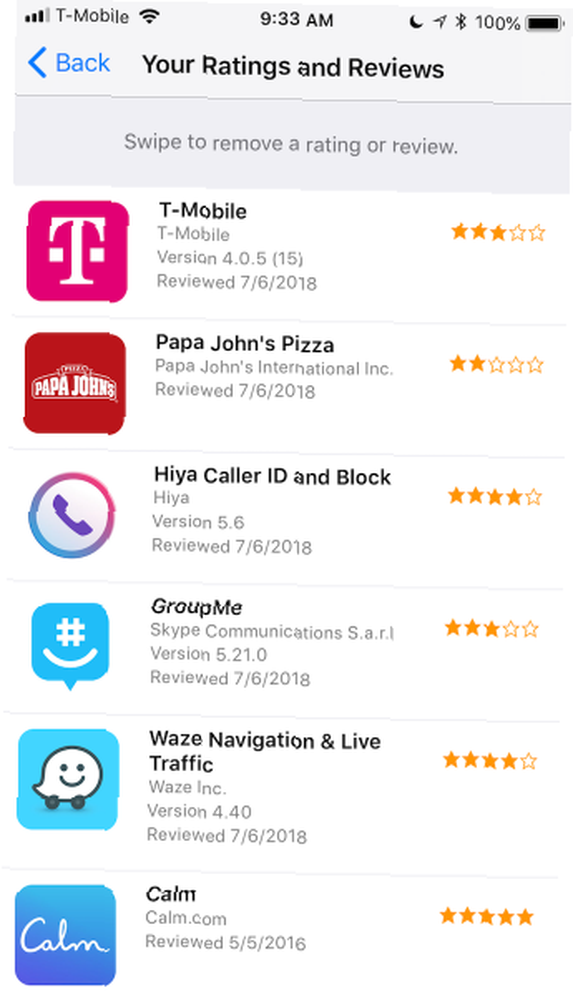
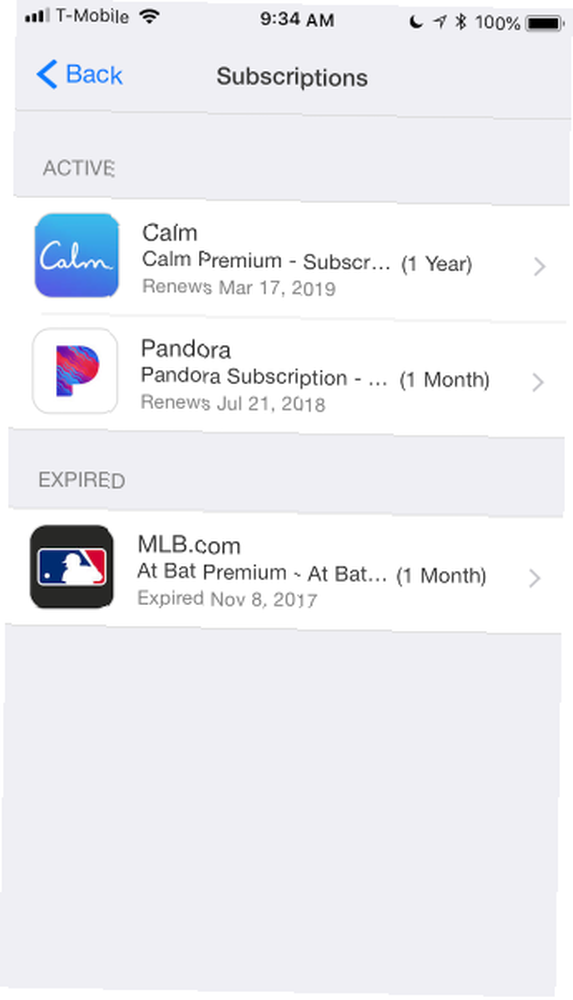
Pregledavanje povijesti kupnje i uklanjanje skrivenih aplikacija
Ranije smo napomenuli da kupovinu App Store-a možete pregledavati sa svog Račun stranica. Ako želite detaljniju raščlambu svojih kupnji, trebali biste provjeriti svoju Povijest kupnje na Postavke računa stranica. Ovdje možete vidjeti cjelovite podatke u slučaju da za dokaz o kupnji morate poslati snimku zaslona.
Ako želite sortirati aplikacije po datumu, možete dodirnuti Zadnjih 90 dana za potpuni rasplet po godini.
Sljedeće u Postavke računa je Skrivene kupovine, gdje možete navodno “[u] bez skrivanja kupnji koje ste prethodno sakrili.” To se, međutim, ne čini tako jednostavno. Ne postoji jasan način kako zapravo sakriti skrivenu aplikaciju. Možete ga sigurno ponovo preuzeti ako želite, ali on će i dalje ostati skriven.
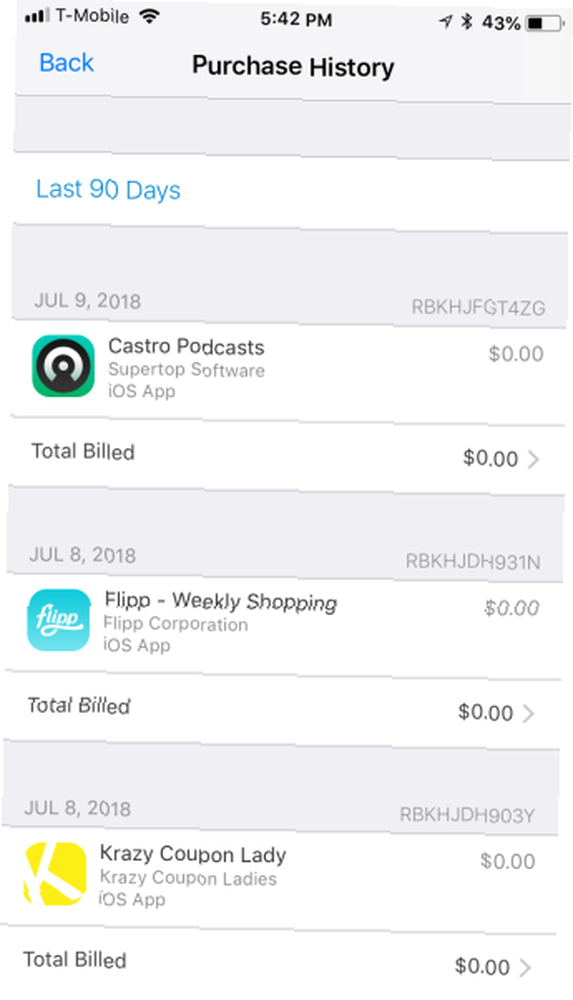
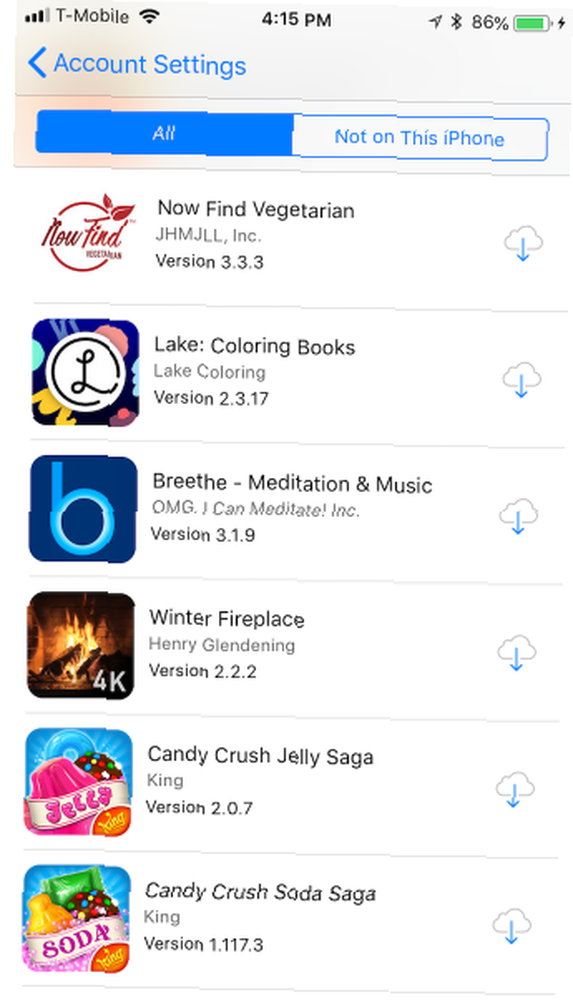
Zaokruživanje postavki App Store-a su tri stavke. Svoj uređaj možete ukloniti automatskim preuzimanjem (kao što su aplikacije, ažuriranja i glazba) ili prethodno preuzetim sadržajem na drugim uređajima povezanim s vašim Apple ID-om.
Ako želite dodati novac za svoj iTunes Pass (tako da možete kupiti filmove i druge medije), jednostavno pokažite QR kôd blagajnici u maloprodaji. Konačno, možete upravljati iTunes biltenima i posebnim ponudama.
Ostale postavke App Store o kojima biste trebali znati
Krenite na iPhone postavke aplikaciju, dodirnite svoje ime i odaberite iTunes i App Store.
Ove su postavke prilično osnovne. Automatska preuzimanja određuje što će se preuzimati na vaš uređaj, čak i ako ga kupite na nekom drugom. Ako imate ograničen podatkovni plan kod svog mobilnog operatera, vjerojatno ćete ga htjeti isključiti Koristite mobilne podatke.

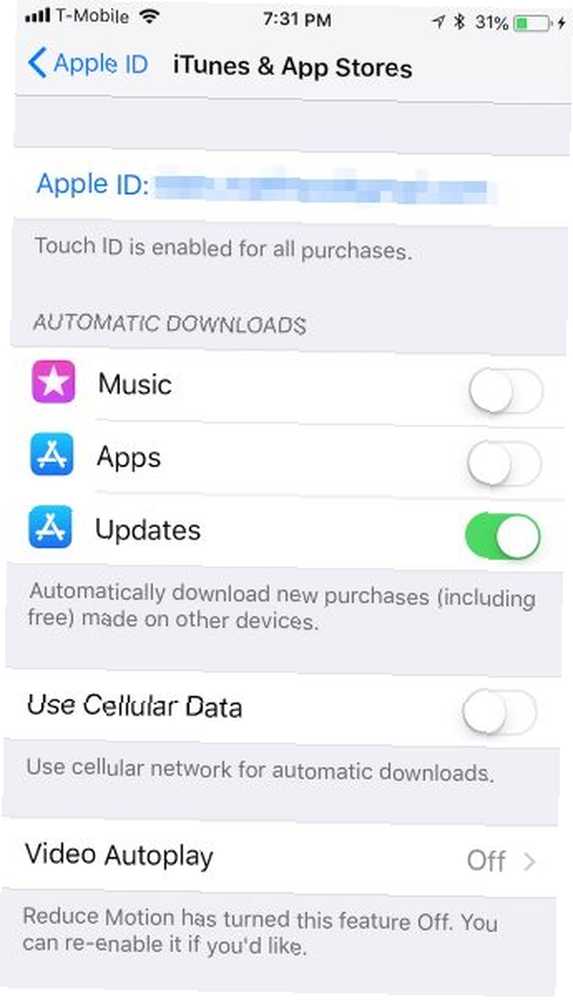
Ako želite pregledati videozapise u App Storeu, možete skrenuti Automatska reprodukcija videozapisa uključeno, isključeno ili samo na Wi-Fi.
Jeste li vas ikada nervirali neki programi koji traže da ga pregledate? Ako je tako, onda Ocjena i recenzije u aplikacijama nešto je što želite isključiti.
Konačno, ako želite uštedjeti prostor na svom iPhoneu Kako izbrisati aplikacije na iPhoneu ili iPadu kako biste uštedjeli prostor Kako izbrisati aplikacije na svom iPhoneu ili iPadu kako biste uštedjeli prostor Instaliranje aplikacija i njihovo uklanjanje je druga priroda, ali iOS koristi posve drugačiju postupak. , the Isključite neiskorištene aplikacije značajka može pomoći. Ako imate aplikacije koje ne koristite, iOS će ih automatski ukloniti. Svi dokumenti ili podaci povezani s aplikacijom neće se zadržati. No morat ćete ponovo instalirati aplikaciju (pod uvjetom da je još dostupna).
Osigurajte iPhone App Store za bolji doživljaj
Iako postavke o kojima smo razgovarali tehnički potpadaju pod kišobran Apple ID-a, imaju određeni utjecaj na način na koji koristite App Store (i donekle i iTunes). Kao takav, definitivno se isplati znati što možete raditi i gdje.
Za dodatnu pomoć potražite naše savjete kako da što više iskoristite prenovljenu App Store 8 savjeta kako najbolje iskoristiti novu iOS 11 App Store 8 savjeta kako izvući maksimum iz nove iOS 11 App Store Nakon desetljeća ne Promjene, novi App Store u početku će se možda činiti zastrašujućim, ali o Appleovom redizajnu ima puno ljubavi! .











